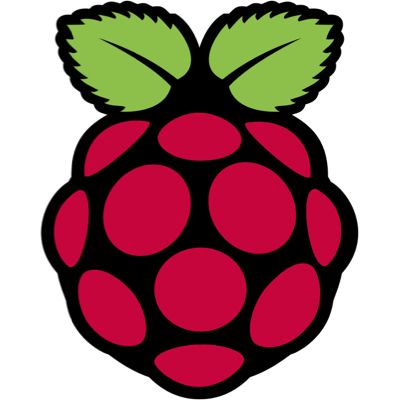
Amazon EC2 Systems ManagerがRaspbian OSに対応したのでRaspberry Piにインストールしてみた
こんにちは、菊池です。
EC2インスタンスやオンプレミスのサーバを管理可能にするAmazon EC2 Systems Managerが、Raspberry Pi向けのOSであるRaspbian OSに対応しました。
やってみた
というわけで、実際にRaspberry Piを使って試してみます。
- アクティベーションの作成
- SSMエージェントのインストール
以下の環境で確認しています。
- デバイス:Raspberry Pi3 Model B
- OS:RASPBIAN STRETCH LITE
- バージョン:September 2017
1. アクティベーションの作成
まずは、アクティベーションの作成です。EC2以外の環境のOSをSystems Managerに登録するためには、アクティベーションコード/IDを発行する必要があります。
アクティベーションのメニューから、[アクティベーションの作成]を選択します。
必要項目を入力し、作成します。
発行されるアクティベーションコード/IDを控えておきましょう。
2. SSMエージェントのインストール
続いて、SSMエージェントのインストールです。以下の公式ドキュメントの手順に従って実行します。
SSMエージェントをダウンロードしてインストールします。
pi@raspberrypi:~ $ mkdir /tmp/ssm pi@raspberrypi:~ $ sudo curl https://s3.amazonaws.com/ec2-downloads-windows/SSMAgent/latest/debian_arm/amazon-ssm-agent.deb -o /tmp/ssm/amazon-ssm-agent.deb pi@raspberrypi:~ $ sudo dpkg -i /tmp/ssm/amazon-ssm-agent.deb
自動で起動した状態になりますので、一旦エージェントを停止します。
pi@raspberrypi:~ $ sudo service amazon-ssm-agent stop
1.の手順で作成したアクティベーションコート/IDで登録します。
pi@raspberrypi:~ $ sudo amazon-ssm-agent -register -code "アクティベーションコード" -id "アクティベーションID" -region "ap-northeast-1"
SSMエージェントを起動します。
pi@raspberrypi:~ $ sudo service amazon-ssm-agent start
登録が完了すると、マネージドインスタンスに表示されます。
動作検証
Systems Managerの動作を試すため、Run Commandを実行してみます。
コマンドのドキュメントから、[AWS RunShellScript]を選択します。
ターゲットに、先ほど登録したRaspberry Piを選択し、コマンドはecho "Hello World"を入力します。
ステータスが[成功]となったら、出力を確認してみます。
ちゃんと表示されてますね。
まとめ
Amazon EC2 Systems ManagerでRaspbian OSに対応したことで、Raspberry PiをAWS上で簡単に一元管理が可能になります。
無数のIoTデバイスに対し、オンライン状態の把握、リモート制御、インベントリの取得といったことが可能になることを考えると、胸熱です。















